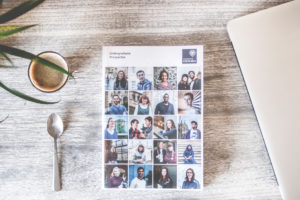予算が限られるPTAの新聞、広報誌印刷。
いつもの印刷会社でもいいのですが、中には「安けりゃどこでもいい」という学校もあるハズ。あるいは、予算の都合でとにかく安く刷り上げたい、というPTAや保護者会もあるでしょう。
そんな頑張る保護者の方に、「クオリティそのままに印刷代は半額に!」を成し遂げたものの、本部に「すごいのそれ?」と言われた管理人がピックアップした、Canvaも安心のPDF入稿可能な印刷会社をご紹介します。
一番安い紙は光沢紙!

まず安く上げるために知っておきたいのは、紙の種類。
一番安いのは両面ツルツルの光沢紙です。なぜならチラシ印刷で一番使われる紙だから。ただし、丁合機によってはツルツルだとうまくいかないこともありますので、先生や機械の持ち主に「ツルツルいけますか」と聞いてみましょう。ちなみにうちの学校はツルツルNGだったので、マットまたはセミマット用紙で印刷をかけていました。
でも一番安いのは光沢紙です。厚みは薄いほうが安いわけではなく、一番よく使われる厚みが一番安い場合もあります。
ではコスト比較をしていきましょう。
条件は
- 両面カラー
- 光沢紙(一番よく使われるので、安いことが多い)
- 90kg(一番よく使われるので、安いことが多い)
- 7営業日
という、なるべく予算を抑えたい保護者会向け仕様です。
PDF入稿OK! 初心者でも入稿作業がわかりやすいラクスル

ラクスルはPDF入稿OK、入稿画面もわかりやすく初心者でも操作がしやすいと感じた印刷会社。
自社で印刷工場を持つのではなく、全国の印刷会社と提携し、あいている印刷会社に発注をかけることで注文者にタイムレスで印刷物を届ける仕組みの会社です。
対応しているアプリケーションは
- フォトショップ/イラストレーター/インデザイン そのままOK
- ワード/パワーポイント そのままOK
なぜかエクセルには非対応なので、オフィス製品で入稿したい場合はご注意を。オフィス製品はPDF変換を推奨しています。PDFになってればエクセルで作ってもOKです。
入稿方法には、入稿したデータをそのまま印刷する「スピードチェック」とラクスルのオペレーターが目視チェックする「オペレーターチェック」の2つがあります。自分が作ったデータは完全完璧やからそのまま印刷してもええわ、という人はスピードチェックを、念のためにチェックしてもらいたい人はオペレーターチェックがおすすめ。オペレーターチェックは半日~1日程度かかります。
関東地方にはぴったり! ラクスルよりちょっと安い東京カラー印刷

東京カラー印刷も安いので候補に挙げていた印刷会社です。そのままの印刷代もラクスルよりは安いのですが、新規登録で1000円引きになるのも嬉しいポイント。
東京の自社工場で印刷するので、安心の高品質です。
対応しているアプリケーションは
- フォトショップ/イラストレーター そのままのデータでOK
- インデザイン/ワード/エクセル/パワーポイント/パブリッシャー PDFで入稿
PDF入稿推奨なのでCanvaも塗り足し・フォント埋め込みを確認しておけば印刷してもらえると思いますが、うち(=広島)からは遠かったのでやめました。関東の方はイチオシ印刷会社です。
西日本への配送が速い! 印刷通販JBF

次に目を付けたのがJBFです。
福岡にある印刷会社なので、広島までの配送が東京カラーさんより早い。ということは限界まで納期を伸ばしてコストダウンというセコ技が使えるッ。予算がギリギリのPTAや保護者会には重要な部分です。※5,000円引きキャンペーンは終了しました。
対応しているアプリケーションは
- イラストレーター/フォトショップ そのままOK
- インデザインはPDF入稿
- ワード/パワーポイント/パブリッシャーはXPS変換で入稿
一部Canvaで作ったデータを依頼しましたが、問題なく印刷してもらえました。ただ初心者にはちょっとわかりづらい部分もあって、サイトの使い勝手がいいとは言えません。しかし背に腹は代えられないので(予算ないから)何度も電話をかけてデータの作り方やサイトの使い方を聞きました。電話はすぐにつながるし、感じのいいオペレーターさんが対応してくれたので満足度は高いです。
業界最大手! プリントパック
ネット印刷業界最大手は、京都のプリントパック。土日も営業日としてカウントしてくれるので、忙しい役員さんにおすすめ。しかも離島含め、印刷代金に関わらず全商品送料無料! 離島の役員さん、プリントパックを使わないテはないです!
対応しているアプリケーションは、
- フォトショップ/イラストレーター/インデザイン そのままOK
- ワード/エクセル/パワーポイント 専用アプリケーションで変換して入稿
その他、一太郎や花子など一部のソフトも専用アプリケーションで印刷データに変換することができます。ちなみにCanvaは対応ソフトに含まれていませんが、印刷用PDFデータは問題なく受け付けてもらえました。登録すると1,000円引きクーポン券がもらえます。
本社は京都にありますが、工場自体は京都のほかに北海道・関東・九州にもあるので、納期や納品先などによっては近くの工場からの発送になります。
最大手だけあってクオリティは高いです。ちなみにラクスルと同じデータを印刷してみた際の色の出方の違いについてはこちらで検証してみました。
ただ、入稿画面は初心者には正直わかりづらい…印刷に慣れている人向けかな、と感じます。
PDF入稿の際に気を付けたいこと

印刷物はフォトショ、イラレ、インデザインといったAdobe製品で作られることが多いのですが、一般人が持っていることはマレです。持っている人はプロなので印刷物の作り方もよーく知っていますから、このサイトはスルーされる可能性が高いです。
普通の保護者ならオフィス製品やCanvaを使って原稿データを作ることになりますので、PDFに変換して入稿することになります。
オフィス製品をPDFに変換する方法
オフィス製品のPDF化は普通に「名前を付けて保存」から形式をpdfにして保存すれば、PDFデータが完成します。
塗り足しをつける方法
この時、背景が真っ白ならともかく、背景があったりページいっぱいに写真を使っている場合は、ほんのちょっと外にはみ出してデータを作る必要があります。
ワード・パワーポイント・パブリッシャーの場合はページ設定で、表示されているA4のサイズに3ミリ足してください。
エクセルは表計算ソフトでページの詳細な設定が難しいため、印刷物の作成には向きません。エクセルを使う場合は、背景や写真がはみ出さないデザインにしておきましょう。
Canvaはダウンロードする際、印刷用トリムマークつきのデータでダウンロードすれば、塗り足しが自動的につきます。
フォントの埋め込み確認
PDFも相手の環境によってフォントが表示されないことがありますので、埋め込んでおきましょう。
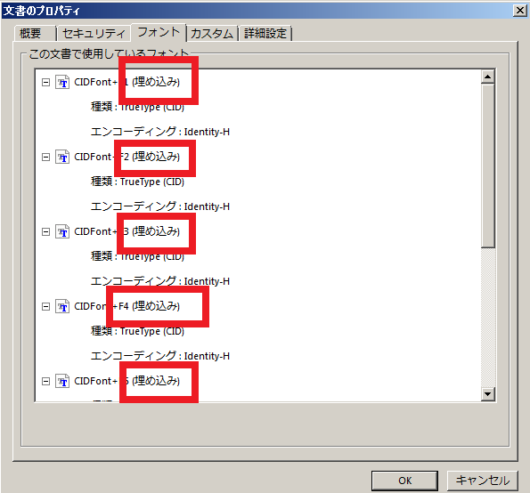
PDFのプロパティを開き、フォントタブで「埋め込み」または「サブセット」と表示してあるか、真っ白ならOK。
埋め込みになっていないフォントがあったら、フォントを変更するかアウトライン化しないとデータエラーで印刷してもらえない可能性があります。ちなみにデータエラーの通知はたいていメールで届くので、ステータスが印刷に進むまでは迷惑フォルダもくまなくチェックしてください。時々迷惑フォルダに入ってて気づかれないことがあります…。
※2018年7月の情報です。